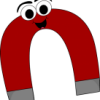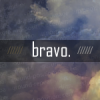Znajdź zawartość
Wyświetlanie wyników dla tagów 'jak' .
-
Twój nick:Spizgany Jak Broke Z Pokemon Nick admina: nie sprawdziłem Data i godzina:około godz 21:30 Mapa: De_dust2 Screen Shoty spakowane w paczkę: http://www72.zippyshare.com/v/OAsRlRhf/file.html
-
Siemanko , z tego co wiem dużo osób nie ogarnia strzelania z ak47 i m4a1 Wiec zrobię dla was Poradnik: Ak47- żeby ogarnąć Tą Broń na duże odległości trzeba strzelać 2 lub 3 nabojami żeby ogarnąć rozrzut gdy widzisz przeciwnika , nie bój się go , strzelaj seriami a na pewno dasz rade M4A1- Bron ma o wiele mniejszy rozrzut od ak47 ale jeśli strzelamy full auto nie trafimy strzelamy po 4 lub 5 strzałów i w tedy napewno ogarniemy rozrzut m4a1
-
https://www.youtube.com/watch?v=n8bTQAOz2SI hahaha
-
Zmutowanie gracza/graczy na stałe. Tak jak w temacie jak zmutować gracza lub graczy na stałe jest to bardzo proste łączymy się z serwerem i jesteśmy na danym serwerze i klikamy esc i wyłączamy listę z naszymi serwerami dodanymi do ulubionyc 2# Teraz klikamy "Player Liste" 3# Pojawia nam się lista graczy na serwerze i klikamy na danego gracza i na dole mamy "Mute in-game voice." 4#Jeśli zmutowaliśmy danego gracza to pojawi nam się po prawej stronie "mute" danego gracza, a jeśli będziemy chcieli odmutować gracza to klikamy na danego gracza i na dole będzie pisało un-mute i gracz zostanie odmutowany. 5# Nawet, jeśli gracz jest zmutowany i wyjdzie z serwera to nadal jest zmutowany i, jeśli gracz będzie narzekał,że gracze nadal rozmawiają to już można mu powiedzieć,że ma sobie wejść w "Player List" i po sprawie. Mam nadzieje,że poradnik pomógł oraz było to testowane i tak jak opisałem,że gdy dany gracz wyjdzie z serwera, który został zmutowany to dalej będzie zmutowany, a także dziękuje graczowi "GTA Master" za pomoc w testowaniu tak wiec dziękuje mu, za to. Mam nadzieje,że poradnik się podoba i życzę wszystkim udanej i przyjemnej gry .
-
Twój nick: BuMM^^ Nick admina: DENVER. Data i godzina: 08.04.2015/ 17:05 Mapa: De_dust2 Screen Shoty spakowane w paczkę: http://www61.zippyshare.com/v/jZjGDOFd/file.html Opis sytuacji: Gram gram a tu nagle ssy wcale się adminowi nie dziwie ponieważ gam na nns ponieważ mam steam eslowy i mixowy gram esle jak i mixy ale na takich serwerach 4fun bardzo strasznie mi klatkuje jak i laguje pingi 130+ nie wiem nawet jak to zmniejszyć starałem się różnymi sposobami i nie wiem nie wychodzi przy zakupie steama mialem jezyk ruski moze to od czegos zalezy ale mniejsza z tym gram na nns tylko dlatego ze na steam lagi mocne. Wiec adminie dziękuje za 1 ssy zapewne będzie ich wiecej ponieważ gram w cs,a już 7 prawie 8 lat:)
-
Piszę ten poradnik aby pomóc wam zmienić swoje GUI w cs 1.6 [NonSteam] GUI- To inny wygląd naszych ramek i wyglądy głównej tapety w cs. [Moimi słowani XD] 1. Ściągamy GUI z gamebana lub innych stron z GUI. -----> http://cs.gamebanana.com/guis/cats/2061<- Tu macie FULL GUI a możecie ściągnąć tylko Menu Background. 2. Wchodzimy w link podany wyżej i wybieramy GUI które nam odpowiada. 3. Ściągamy wybrane GUI i dajemy na pulpit. 4. Nasze GUI powinno być otwarte jako WinRaR a jak nie to lepiej zmienić, będzie łatwiej. 5. Teraz otwieramy Lokalizację Pliku cs, jest to folder z naszym cs`em. Ten folder znajduje się na dysku lub tam gdzie go zapisaliście przy instalacji, można również kliknąć prawy przycisk myszy na ikonę cs`a i kliknąć Właściwości potem na dole wybrać opcję Otwórz lokalizację pliku. -----> http://scr.hu/5dra/p9u14 6. Teraz wchodzimy w Cstrike. Teraz zaczynamy nasze zmienianie wyglądu. 7. W ściągnientym przez was pliku powinny być foldery. ---> http://scr.hu/5dra/j0wdj<- Jak widać są tam takie same foldery i według nich musimy wkładać pliki. np. W winrarze z GUI jest folder Sprites to szukamy u nas w folderze z cs tekiego samego folderu i przekładamy pliki z Winrara do folderu sprites i klikamy ,, Kupiuj i zmień'' 8. Jeśli wszystkie forlder i pliki zmieniamy możemy włączyć cs`a i wszystko powinno działać. UWAGA!- W folderze background musimy najpierw usunąć pilki takie np. 800_1_a_loading.tga A pózniej dać te z WinRara. Dzięki myśle że pomogłem!
-
Witam dziś chciałbym napisać o wgrywaniu nowych modeli do waszego cs`a. 1. Sciągamy nasz model najlepiej ze strony Gamebanana http://cs.gamebanana.com/skinsOczywiście jeśli znacie inne srony to można też z nich.:) 2. Wybieramy sobie broń której chcemy zmienić wgląd i wybieramy model który nam odpowiada. 3. Klikamy w niego poczym otwiera nam się strona z plikiem gdzie klikamy DOWNLOAD ---> http://scr.hu/5dra/nnyqq 4. Gdy ściągnimy plik wrzucamy go na pulpit, powinien być otwierany w WinRAR. 5. Teraz szukamy folderu z naszą grą lub klikamy prawym przyciskiem myszy na ikonę gry i wybieramy WŁAŚCIWOŚCI potem wybieramy opcje Otwórz lokalizację pliku. 6. Pokaże nam się folder z grą poczym wchodzimy w folder cstrike, potem zobaczymy dużo folderów szukamy folderu o nazwie Models -------> http://scr.hu/5dra/5gl5x 7. Teraz przechodzimy do wgrywania modelu. Gdy weszliśmy w folder models możemy zobaczyc pliki ze wszystkimi modelami Graczy, broni itp. Gdy jesteśmy w folderze Models już nic nas innego nie interesuje tam damy nasze pliki. 8. Teraz otwieramy plik WINRAR z naszymi plikami ----> http://scr.hu/5dra/5g2pk 9. Teraz nasze pliki p_ v_ w_ wrzucamy do folderu models i zmieniamy każdy z 3 plików ------>http://scr.hu/5dra/03kl0 10. Teraz odpalamy cs`a i powinniśmy mieć nowy model broni. Inne: Uwaga nie każdy model jest dobry i czasami nie można wbić na serwer. Nie zawsze będziecie mieli pliki p_ v_ w_ Czasami tylo p_ itd. Na steam: C:\Program Files\Steam\SteamApps\common\Half-Life\cstrike\models Dzięki myśle że pomogłem!
-
BARCA ? REAL ? Juventus ? Bayern Monachium ? Atletico ? PSG ? AsMonaco ? Fc Porto ? Typować !!! =_=
-
Cześć w tym poradniku chcę Wam zademonstrować jak prawidłowo sprawdzić Screen Shoty.Jeżeli Administracja pozwoli niech podepnie temat.A więc zaczynajmy : 1.Sciągamy paczkę ze screenami. 2.Otwieramy ją programem WinnraR, Ma to wyglądać tak : 3.W tym punkcie opiszę wam oznaczenia na którę radzę zważyć największą uwagę, kolory oznajmiają obrazek a więc tak : -Każdy screen musi posiadać jeden i ten sam rozmiar. -Każdy ss musi miec inny nr skompresowania. -Każdy ss musi mieć tą samą date modyfikacji może być różnica co 1 sec ponieważ tyle domyślnie jest ustawione w : -Ultimate screen -AMXBans auto ss+ban -Każdy ss musi mieć inny numer CRC32. Jeżeli w ss'ach jest coś nie zgodne to znaczy, że ss'y zostały przerobione. 2.Jednak to nie wystarczy ponieważ jak ktoś jest dobrym cziterem to otworzy ss w gimpie/paincie/photoshopie i podrobi krok po kroku za pomocą lupy i ołówka ss'y. Ponieważ istnieją programy do podróbki daty i reszty w ss. 3. Jeżeli coś jest źle w chociaż jednym z ss nie dajemy UB, jeżeli jednak wszystko jest ok to dajemy UB ! Wszystko tutaj punkty opisane jest mojego autorstwa. Zakaz Kopiowania.
- 5 odpowiedzi
-
- Jak
- prawidłowo
-
(i 3 więcej)
Oznaczone tagami:
-
Witam, postanowiłem napisać ten poradnik w celu uświadomienia graczy, że nie warto oddawać komputery do serwisu, formatować bądź szukać u wujka google masę komend, które by nam polepszyły grę Na pewno chcielibyście grać jak każdy dobry i prawilny gracz Counter-Strike. Według mnie CS powinien być grą klasyczną, aż miło by było, aby na serwerach toczyły się tylko rozgrywki 5vs5 + HLTV (admin). Tylko, że to moje wyrażenie opinii na ten temat Nie każdemu pewnie się będzie ona podobała, no ale cóż. Przejdźmy do rzeczy 1. Należy posiadać podstawowe sterowniki do kart graficznych, kart dźwiękowych. 2. Zdało by się także posiadać antywirusa - gorąco polecam darmową wersję MS Security Essentials. Jak i również MS Visual C++, Javę oraz Net Framework 4.5 3. Podstawowe ustawienie karty graficznej pod wydajność: * Dla kart NVIDIA: Zapodaj.Net - Darmowy hosting zdjęć i obrazków bez rejestracji! - e2eea5814865e.png * * Dla kart ATI Radeon: Zapodaj.Net - Darmowy hosting zdjęć i obrazków bez rejestracji! - 8735043feac57.png (dodatkowo wyłączamy v-sync czyli synchronizacje pionową) * 4. Modele graczy High Fps (w miarę ładne modele): http://dl.dropbox.co...models-cs16.zip 5. Modele broni HLTV (bez animacji + nóż w lewej ręce): http://speedy.sh/aZmFb/modele-HLTV.rar 6. Oryginalny config oraz userconfig (mojego autorstwa, jest to podstawowy cfg, dzięki któremu będziemy mieli stabilne łącze oraz stabilną ilość FPS): http://speedy.sh/2uWzC/Bogu69.rar 7. Teraz wchodzimy w cs'a --> options --> ustawiamy rozdzielczość 640x480 / 800x600 oraz Open GL, odznaczamy opcję 'wait for vertical sync' oraz zaznaczamy opcję 'low video quality' 8. Podstawowe komendy na zwiększenie FPS dodałem do cfg oraz ucfg. Jednakże niektórym mogłoby to nie pomóc dlatego dodaję tutaj komendy, które znalazłem u wujka: gl_playermip 2 - Zmienia jakosc modeli graczy w OpenGL. Znaczne przyspieszenie działania CS. gl_max_size 64 - Ilość pamięci RAM przeznaczona na tekstury. Zwalnia trochę jakże cennych zasobów systemu. gl_picmip 2 - Zmienia jakosc tekstur w OpenGL. Znacznie przyspiesza działanie gry, ale drastycznie pogarsza grafikę. gl_smoothmodels 0 - Wyłacza wygładzanie modeli (tylko dla kart Voodoo3, Riva TNT2 i lepszych). gl_cull 1 - Renderuje jedynie widoczne elementy. gl_keeptjunctions 0 - Pokazuje niedokładnosci (szczeliny) w teksturach. gl_max_size 128 - Ustala rozdzielczosc tekstur. gl_texsort 0 128 - Wyłacza sortowanie textels. gl_clear 0 - Zmienia jakosc tekstur. gl_round_down 3 - Mniejsza jakosc tekstur. gl_dither 1 - Włączanie rozmywania tekstur. Wygląda to nieco gorzej, ale gra działa szybciej. gl_lightholes 0 - włącza światło w zakamarkach - 1-włącza; 0-wyłącza. gl_palette_tex 1 - włącza paletę tekstur - 1-włącza; 0-wyłącza. gl_spriteblend 1 - ustawia jakość krwi/zooma - 1-włączony; 2-wyłączony. gl_ztrick 0 - Dla posiadaczy kart graficznych voodoo 1/2/3. Włączone przyspiesza działanie gry. Posiadacze nowszych kart graficznych powinni ustawić ten parametr na 0. gl_texturemode GL_NEAREST_MIPMAP_NEAREST - tryb renderowania. max_wallpuffs 0 - maksymalna ilosc wybuchow na scianie/sciennych wybuchow. max_rubble 0 - maksymalna ilosci zwiru/kamieni w grze. gl_lightholes 0 - wartość 0 daje więcej fps. max_smokepuffs 0 - Ustala maksymalna ilosc 'dymkow' pojawiajacych się po uderzeniach kul. max_shells 0 - Ustala maksymalna ilosc widocznych łusek. Podobnie jak max_smokepuffs ustawienie na 0 powoduje znaczne przyspieszenie gry. max_shells 0 - Nie wylatuja nam łuski przy strzelaniu. fastsprites 1 - Zmienia jakosc dymu z granatow. Ustawienie na 1 zapewnia przyspieszenie grafiki, przy połprzezroczystym(!) dymie. fps_max 100 - Maksymalna liczba klatek na sekundę. Niższe ustawienie zmniejsza obciażenie procesora. mp_decals 1 - Maksymalna ilosc wyswietlanych logo, dziur po kulach. Powoduje widoczne przyspieszenie działania gry. hisound 0 - Zmniejsza jako dźwięku, jednoczesnie przyspieszajac działanie gry. loadas8bit 1 Podobnie jak 'hisound' zmniejsza jakosc dźwięku (do 8bit). bgmvolume 0 - Wyłacza CD Audio. r_dynamic 1 - Włacza dynamiczne oswietlenie. r_mirroralpha 0 - Wyłacza refleksje swiatła. r_norefresh 0 - Nie odswieża konsoli oraz hud'a jesli nie ma takiej potrzeby. cl_weather 0 - Wyłacza efekty pogodowe (np. deszcz na azteku'). cl_himodels 0 - wyższa jakość modeli graczy - 1 wyższa - 0 niższa. cl_dynamiclights 0 - wylacza dynamiczne swiatla. cl_shadows 0 - cienie pod modelami graczy. cl_minmodels 1 - Ładowanie i pokazywanie przez grę tylko 4 modeli postaci zamiast 10, dzięki czemu oszczędzane są fpsy. cl_particlefx 0 - wylacza efekty takie jak plomien z lufy , odlamki , czesc dymow itp cl_weather 0 - wyłącza efekty pogodowe. cl_corpsestay 1 - Czas znikania leżących ciał. Ciała znikające szybciej zwalniają część zasobów komputera. r_detailtextures 0 - Bardziej szczegółowe tekstury. Wyłączone pozwalają zaoszczędzić trochę RAMu. r_detailtextures-supported 0 - wyłącza odbijanie światła w teksturach. r_mirroralpha 0 - wyłącza odbijanie światła w teksturach. r_mmx 1 - Wsparcie dla technologii MMX, każdy procesor posiada tą technologię, więc zalecane jest 1. r_decals 1 - maksymalna ilość detali. precache - więcej plików jest ładowanych przed wejściem na serwer, co odciąża komputer w czasie gry. violence_ablood 0 - wyłączenie wyświetlania krwi. violence_hblood 0 - wyłączenie wyświetlania krwi. violence_agibs 0 - Wyświetlanie resztek modeli po eksplozji. violence_hgibs 0 - Wyświetlanie resztek modeli po eksplozji. s_reverb 0 - wyłączenie pogłosu. voice_dsound 0 - pogorszenie jakości dźwięku voicecomm. fastsprites 2 - Jakość sprite'ów, np. gazu z granatu dymnego czy eksplozji. Im mniejsza tym szybciej gra będzie chodzić. d_spriteskip 2 - Pomijanie sprite'ów. Im więcej sprite'ów wyłączymy tym więcej zasobów komputera pozostanie wolnych. hpk_maxsize 1 - Ilość miejsca w pamięci, którą zajmuje plik "custom.hpk". Nie warto zaśmiecać RAMu prawie bezużytecznym plikiem. mp_decals 1 - max ilość wyświetlanych logo i dziur. cl_download_ingame 0 - wyłączenie ściągania niestandardowych log, dźwięków z gry. 9. Następnie włączamy Counter-Strike'a oraz minimalizujemy. Przechodzimy do menadżera zadań (ctrl+alt+delete), szukamy w procesach 'hl.exe' --> prawym na niego oraz szukamy 'priorytet' --> ustawiamy na niski i zamykamy menadżera. (trzeba powtarzać przy każdym uruchomieniu cs'a. 10. Można także ustawić Windows'a pod wydajność. Wchodzimy kolejno --> Panel sterowania --> System --> Zaawansowane ustawienia systemu --> Zaawansowane --> Ustawienia --> Efekty wizualne --> Zaznaczamy 'dopasuj do uzyskania jak najlepszej wydajności'. No i gotowe 11. Następną rzeczą, którą należy zrobić jest oczyszczenie naszego systemu z różnych 'syfów'. W tym celu należy pobrać CCleaner: http://speedy.sh/vwY...aner-Bogu69.rar 12. Parametry startowe - jest to jedna z ważniejszych rzeczy, której broń Boże nie można ominąć. Przechodzimy do steam, biblioteka --> szukamy CS --> PPM i dajemy właściwości --> Ogólne --> Ustaw opcje uruchamiania --> wpisujemy tam te komendy: -gl -gldrv default -32bpp -freq 75 -full -dxlevel 90 -heapsize 524288 -nofbo -nomsaa -noaafonts +ex_interp 0.01 Następnie zapisujemy i zamykamy.
-
Witam. Postanowiłem napisać poradnik jak można zrobić własnego roundsounda Wszystkie zdjęcia zostały wrzucone na hosting dropbox.com.(dlatego,że niektóre pliki trzymają mi się tam już strasznie długo) Link do nich znajduje się na samym dole. Otóż potrzebny nam będzie program audacity. Możemy go pobrać z tego oto linku http://audacity.sour...wnload/?lang=pl Zakładając,że mamy już zainstalowany program,lecz niestety nie mamy naszej ulubionej piosenki wchodzimy na stronę ulub.pl (przepraszam za reklamę). Na tej stornie można pobrać każdą piosenkę za darmo. Jak już mamy program oraz piosenkę,to możemy zabrać się za wycinanie. Po pierwsze należy odpalić program audacity. Po drugie należy nacisnąć "plik"( w lewym górnym rogu) a następnie należy wybrać "otwórz"(1 ss) Wtedy ukaże nam się okno pokazane na 2 ss. Następnie wybieramy piosenkę i klikamy "otwórz" Gdy wszystko nam dobrze pójdzie,uzyskamy taki oto efekt jak na 3 ss. Następnie możemy sobie zaznaczyć fragment piosenki. Jeżeli będzie ona zaczynała się chwilkę za wcześnie albo za późno,to można to minimalnie przestawić w miejscu zaznaczonym na obrazku numer 4 Wy wycięciu wymarzonego fragmentu piosenki,naciskamy znowu "plik" i następnie klikamy "export audio" (Obrazek numer 5) Potem klikamy "Zapisz" i "ok" Mamy nasz wymarzony wycinek piosenki <3
-
,,Wzór: Nick:qwertysz Imię:Zbigniew Wiek:12 Jak długo grasz na serwerach sieci.nie wiem Staż w cs:noo gralem tam kilka razy u kolegi ale teraz kupilem komputerek i nawet dziala Doświadczenie jako moderator:codzienie oglondam filmiki jak moderowac Coś o sobie(Min3 zdania):jestem zbigniew lubie sie bawic klockami lego ogulnie jestem wzorowym uczniem w szkole karzdy mnie lubi Link do 10 reklam: 1.www.cs-soplica.pl 2.www.cs-hax.com 3.www.wykop.pl 4.www.wp.pl 5.www.onet.pl 6.www.interia.pl 7.cs-reserved.pl 8.elite-zone.pl 9.www.ekino.tv o to chyba wam hodzilo? jestem na tak najleprzy kandydandt same pluisy tesz jestem na tak spoko hopak" Takie jedno podanko rozwala system hahaha :D Jak napisać podanie na modka :D Trzeba spróbować tak napisać :D
-
Dzielisz z kimś komputer ale masz swoje prywatne dokumenty i boisz się że ktoś to sprawdzi?? Jest na to bardzo prosty sposób, bez żadnego pobierania. Kilka prostych kroków i twój folder będzie bezpieczny od wścibskich ludzi. 1) najpierw musisz się zastanowić gdzie ten folder zostawić, zależy to od każdego ja trzymam w C swoim folderze głównym. 2) tworzymy nowy dokument tekstowy i wpisujemy tam : cls @ECHO OFF title Folder Private if EXIST "HTG Locker" goto UNLOCK if NOT EXIST Private goto MDLOCKER :CONFIRM echo Are you sure you want to lock the folder(Y/N) set/p "cho=>" if %cho%==Y goto LOCK if %cho%==y goto LOCK if %cho%==n goto END if %cho%==N goto END echo Invalid choice. goto CONFIRM :LOCK ren Private "HTG Locker" attrib +h +s "HTG Locker" echo Folder locked goto End :UNLOCK echo Enter password to unlock folder set/p "pass=>" if NOT %pass%== PASSWORD_GOES_HERE goto FAIL attrib -h -s "HTG Locker" ren "HTG Locker" Private echo Folder Unlocked successfully goto End :FAIL echo Invalid password goto end :MDLOCKER md Private echo Private created successfully goto End :End 3) 3.jpg 4) Następnie zapisz ten plik jako locker.bat powinno to wyglądać tak : 5.jpg 5) Jeżeli podwójnie klikniesz locker.bat powstanie folder o nazwie "private" wrzucasz tam swoje rzeczy. Jeśli chcesz go ukryć także kliknij dwukrotnie. Powinno wyskoczyć ci takie okienko. 6.jpg Dajesz y enter i twój folder został bezpiecznie ukryty od wścibskich rąk jeżeli będziesz chciał go otworzyć kliknij dwukrotnie i wpisz hasło. tongue.pngtongue.png:P
-
Jak łatwo ogarnac Ping I sposób (według mnie łatwiejszy): odpalamy Cs'a otwieramy konsole klawiszem~ Teraz wpisujemy : -"cl_updaterate 32" (można wpisać tutaj wartość 20*) -"cl_cmdrate 30" (można wspisać tutaj wartość 15*) -możemy też wpisać "rate 25 000" może Wam przerywać mikrofon Sprawdzałem na Windows XP/7 i działa w 100 % II sposób troszkę trudniejszy Wchodzimy w start ---> uruchom ---> wpisujemy "gpedit.msc" (na windows 7 nie ma tego więc trzeba zainstalować --->http://pclive.pl/por...ows-7-home.html)--->wchodzimy w "Szablony administracyjne" ---> Sieć---> Harmonogram pakietów QoS---> Otwieramy "Ogranicz rezerwowalną przepustowość" i zmieniamy LIMIT PRZEPUSTOWOŚCI z "20" na "0"
-
Ssy powinny być spakowane WinRAR'em, bo dzięki kilku cyferkom możemy sprawdzić czy mamy do czynienia z oszustem czy też nie. --> Teraz trochę teorii: 1). Rozmiar - każdy ScreenShot musi mieć ten sam rozmiar. Nieraz jest wyjątek, gdy ktoś sprawdza coś w konsoli i zrobi się jej zdjęcie, ale to bardzo rzadko się tak zdarza, z reguły rozmiar musi być ten sam. Ss różniący się rozmiarem od pozostałych był przerabiany. 2). Skompresowany - każdy SS powinien mieć inny nr skompresowania. W innym wypadku wiemy co się stało 3). Zmodyfikowany - każdy SS z reguły powinien mieć ten sam czas modyfikacji. Niestety nieraz się one różnią w zależności od ustawień systemu, lecz różnią się zazwyczaj o 1-2 sekundy, rzadziej- do 10 min. 4). CRC32 - Możliwa jest dopuszczalność pojawienia się tych samych kodów. 5). Jeśli wszystko się zgadza to spokojnie rozpakowujemy i oglądamy czy nie ma widocznego WH lub innego czitu
-
twoj nick : gram na waleta nick admina : prawdopodobnie RUMCAJS, nie moge sprawdzic bo full serwer a wylaczylem cs data i godzina :14;40 okolo mapa : dd2 powod bana : screeny screen shoty spakowane w paczke: http://www68.zippyshare.com/v/PevZDkOj/file.html opis sytuacji: co mam opisywac, zabilem z 5-6 typa w trupie jednego na gali i dostalem bana DZIEKUJE I ZAPRASZAM DO GRY ZE MNA POZDRO
-
Siemano pokaże wam jak zrobić roundsounda,pierwsze co musimy zrobić to pobrać program Audacity. http://www.dobreprogramy.pl/Audacity,Program,Windows,11826.html Gdy już pobierzemy program włączamy go. Następnie wybieramy Plik - Otwórz i wybieramy dany utwór. Przesłuchujemy utwór i zaznaczamy lewym przyciskiem myszki dany obszar utworu, który nas interesuje. Wybieramy Edycja, następnie wytnij. Kolejną sprawą jest odtworzenie nowego okna dla wklejenie wyciętej części. Wybieramy Plik i kilkamy na nowy. Gdy już otworzy nam się okno wybieramy Edycja i wklej. Tutaj robimy tak samo jak wcześniej, jeśli nam cos nie odpowiada to wycinamy kawałeczek, tak, żeby było dobrze. Jeśli już wszystko jest okej, ale dalej wydaje Ci się, że końcówka roundsoundu jest zbyt dynamiczna. Robisz następująco: zaznaczasz daną część utworu i wybierasz opcje wyciszanie, tak jak na obrazku: Jeśli już wszystko Ci się w nim podoba i uważasz, że jest okej wybierasz: Plik > Export audio i tam go zapisujesz gdzie Ci tylko odpowiada. Mam nadzieje, że komuś ten poradnik się przyda i pomoże. Pozdrawiam ZIELE ~ DON MAKAVELI.
-
Witam, zdałem sobie sprawę z tego, że zaniedbałem aspekt, jakim jest możliwość kupna VIPa. Zabiegany strasznie jestem, ale znalazłem 5 minut, aby wszystko uporządkować i wyjaśnić o co biega. Na początek może przedstawię co nam kupno takiego VIPa daje: - darmowe granaty - dodatkowa kasa na plant/defuse paki, kill, i spawn - dodatkowe 10HP (utrzyj snajperom nosa!) - napis VIP na say'u - WŁASNY ClanTag !* *jest to prefix przed nickiem. Nabywca może wybrać tag jaki tylko sobie zapragnie. Jak kupić VIPa: Skonaktuj się ze mną poprzez GG lub steam. Przed rozmową przygotuj swoje steamID, ClanTag oraz dokładny nick. Podam Tobie treść smsa, który masz wysłać, a następnie podać kod zwrotny. Kosz to 7.38zł. GG: 48962202 Steam: http://steamcommunity.com/id/magnetamxx Jeśli chcesz, możesz doświadczyć namiastki VIPa już teraz! Wystarczy, że dołączysz do naszej grupy CSowiczeWRD2 i ustawisz ją sobie jako ClanTag(prefix). Dzięki temu co rundę będziesz dostawał darmowego flashbanga! Nie czekaj i wspomóż nas już teraz. Serwer musi się z czegoś utrzymywać :) Do zobaczenia!
-
Najczęstsze problemy podczas obstawiania skinów na CSGO Lounge: • Nie mogę zalogować się na stronę - Wyskakuje złe hasło. - Zaloguj się poprzez inną przeglądarkę w większości wypadków działa. - Włącz cs go na steam włącz w niej przeglądarkę (shift + tab) i wejdź na stronę csgo lounge tam bez problemu się zalogujesz. • Wyskakuje zielone okienko z Steam Trade URL (http://scr.hu/0ddm/2sfn7) - Kliknij na "Steam Trade URL" zostaniesz przekierowany na stronę steama z którego kopiujesz swój trade link, następnie wklejasz go do zielonego okienka po czym klikasz Submit. • Gdy próbuje obstawić wszystko znika i pojawia się napis "No active Bets" - Dużo osób ma z tym problem, najprawdopodobniej wszystkie boty są zajęte. Musisz po prostu spróbować później. • Nie widzę swoich przedmiotów. - Twój profil Steam jest ustawiony na Prywatny. • Jak mogę odebrać swoje przedmioty? - Aby odebrać przedmioty z CSGO Lounge musisz przejść do zakładki "My Bets" a następnie wybrać przedmioty które chcesz odebrać. • Nie wygrałem żadnych przedmiotów jedynie zwrócono mi które obstawiłem. - W przypadku mniejszej wygranej niż 1€ CSGOlounge ma prawo nie wydać ci wygranych skinów • Dostałem bana na wymianę 7 dni co zrobić? - Włącz jakaś grę na Steam włącz w niej przeglądarkę (shift + tab) i wejdź na stronę csgo lounge - tam nie powinieneś mieć blokady. Może komuś się przyda :) Źródło: http://sniper13.pl/jak-obstawiac-mecze-w-csgo-poradnik-csgo-lounge/
-
Twój nick:JustIce Data bana: 2015/02/14 Mapa:dd2 Powód bana:Wstaw Screeny na Csowicze.pl Screeny, lub demko (spakowane w paczkę .rar i wrzucone na zippyshare):Brak Opis sytuacji: Dostalem bana ale nie dostalem Ssow Prosze O UB
-
Nick czitera: jak IP / SID czitera: 46.171.12.221 Rodzaj cheata: Aim / Wh Data i godzina: 24.02.2015 18:45 Mapa: de_dust4ever Link do dema: http://www32.zippyshare.com/v/hu81QZ0l/file.html Dowód zgody IP:
-
Witam, napiszę i pokażę wam jak zrobić np. 10 reklam do podania. A więc : Zaczynamy od tego, że udajemy się do tego tematu : http://csowicze.pl/topic/10189-tutaj-reklamuj-csowicze-strony-z-pagerank-1/. W tym temacie znajdują się reklamy na których powinniśmy reklamować serwery/sieć CSowicze.pl. Następnie : Wybieramy jakieś forum, ja wezmę, żeby nie robić reklamy forum CSowicze.pl Następnie postąpimy tak, rejestrujemy się na danym forum: Klikamy tutaj : Następnie : Wykonujemy polecenia, żeby się zarejestrować. I zaznaczamy "Przeczytałem i zgadzam się z zasadami użytkownika." A później klikamy : Później aktywujemy nasze konto na naszej poczcie. Jak jesteśmy już zarejestrowani to szukamy działu z reklamami serwerów, na csowicze.pl nie mamy takiego działu, ale nie innych forach jest. Ale jeśli jest taki dział, wchodzimy do niego i dajemy Nowy Temat. Wyskoczy nam takie coś : Wpisuje tytuł a w pole tekstowe dajemy nasz kod np. ten : http://csowicze.pl/topic/10807-propozycja-nowego-zaktualizowanego-kodu-reklamowego-by-kozacko/ Kopiujemy kod, wklejamy go a wyskakuje takie coś : Wystarczy, że klikniemy takie coś 2 razy: A później pojawi nam się takie coś : I jak nam się tak pojawi kod to klikamy: I mamy już temat z reklamą, teraz wystarczy skopiować link i wkleić go do podania. :) Może i prosty poradnik, ale są zazwyczaj takie osoby, które nie umieją robić reklam. A ten poradnik jest właśnie dla nich. :) 20 min i poradnik gotowy. :)
- 3 odpowiedzi
-
- [Poradnik]
- Jak
- (i 6 więcej)
-
Witam Nazywam się Szymon i jestem nowym graczem w waszej sieci.Bardzo mi się u was podoba i chyba zostanę tu na dłużej.Nie będę się zbytnio rozpisywał na swój temat, ponieważ to i tak nikogo nie interesuje.Jeśli chcesz się o mnie czegoś dowiedzieć pisz PW albo na STEAM. Mam ostatnio doła więc nie jestem aktualnie zbyt rozmowny;/
-
No więc na początek pokażę o co mi chodzi. Wszystko przedstawiam na screenach byście mogli jeszcze łatwiej ustawić steam w profilu: Tak właśnie to wygląda. Teraz przejdziemy do tego jak to zrobić :) 1: Zaloguj się do siebie na steam -> Społeczność -> Zobacz profil -> Edytuj mój profil. Teraz ustawiamy sobie swój jaki chcemy nick. U mnie oczywiście jest ustawione rumcajsjumper wiadomo dlaczego: Przewijamy na dól i dajemy zapisz zmiany. 2: Zaloguj się na CSowicze.pl -> Ustawienia -> I w ogólne ustawienia konta na samym dole musicie podać to co wpisaliście na steam powyżej. Pamiętajcie że podajecie to co jest za /id/ a nie cały link do profilu :) Od teraz macie łatwy i wygodny dostęp do swojego profilu na steam oraz nie będzie problemu dla innych Twoich znajomych na znalezienie Ciebie na steam :) Myślę że poradnik się przyda.


 Kordikson37
Kordikson37







.thumb.jpg.669ca902632c485988beab6d23d74e4d.jpg)